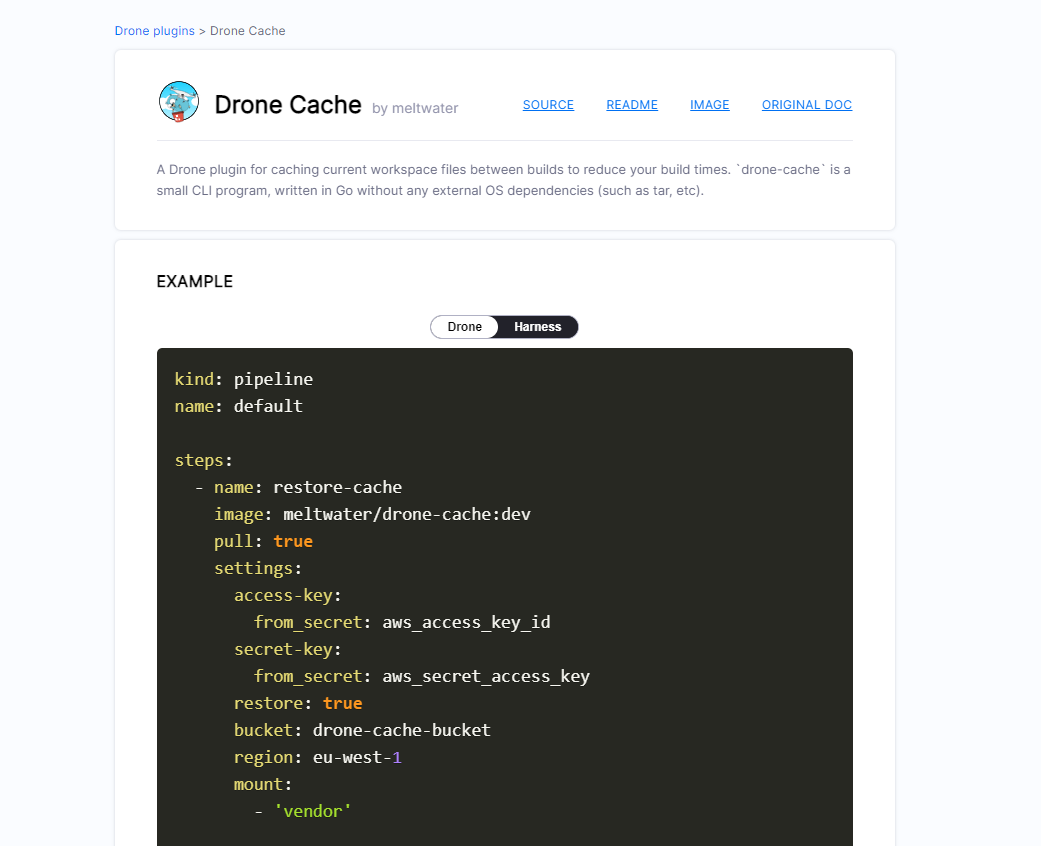什么是 Drone?
Drone 是一个面向忙碌的开发团队的自助持续集成和持续交付平台。
同时,Drone 是使用 Golang 语言进行编写。所有的编译、测试的流程都在 Docker 容器中执行。Drone 通过使用简单的 YAML 配置文件,就可以轻松的定义出一条流水线,并且每一个构建操作都是在一个临时的 Docker 容器中执行,能够完全控制其构建环境并保证隔离。最后,开发人员只需要在项目中引入 .drone.yml 文件,将代码推送到 Git 仓库中,即可自动化的完成编译、测试 和 发布。
简单来说,Drone 其实就是一款轻量级的 Jenkins ,可以占用更少的资源,实现软件的流水线操作,并且可以轻松的和 Gitlab、Gitee、Github 相结合。
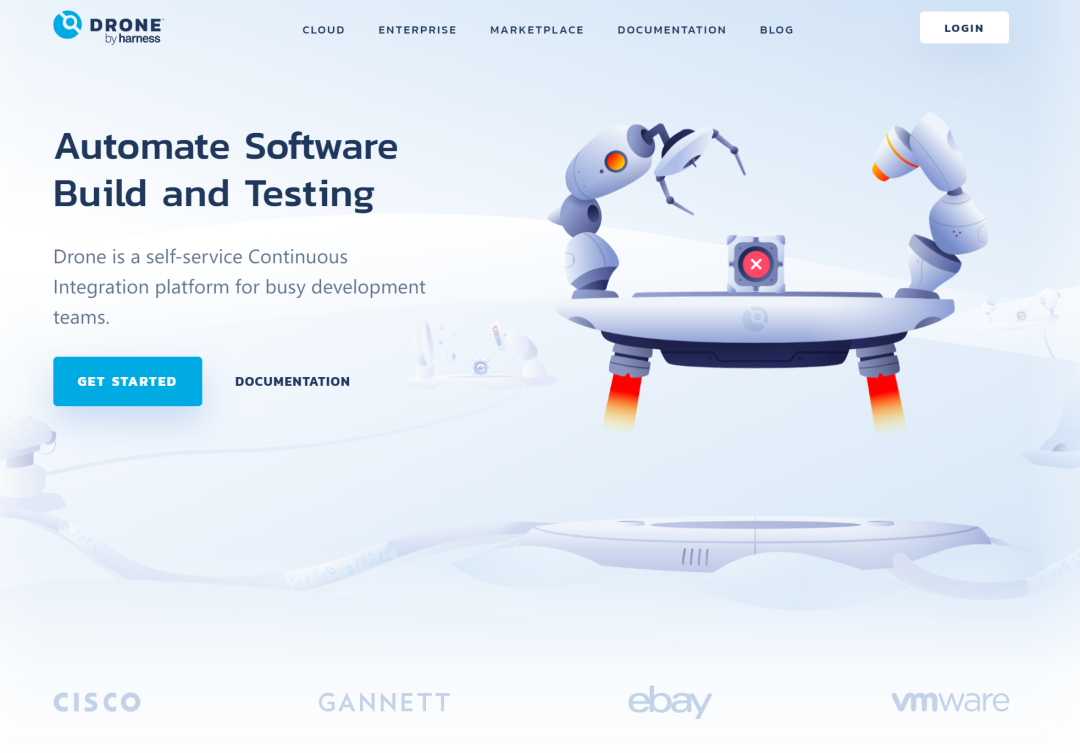
创建 OAuth2应用
由于蘑菇博客是部署在 Gitee 中的,因此本文将介绍 Drone 如何实现:代码提交到 Gitee 上,自动触发 Drone 流水线,完成项目的打包和部署
首先,打开 Gitee 上的设置页面,找到 第三方应用,然后选择创建应用
创建地址:https://gitee.com/oauth/applications
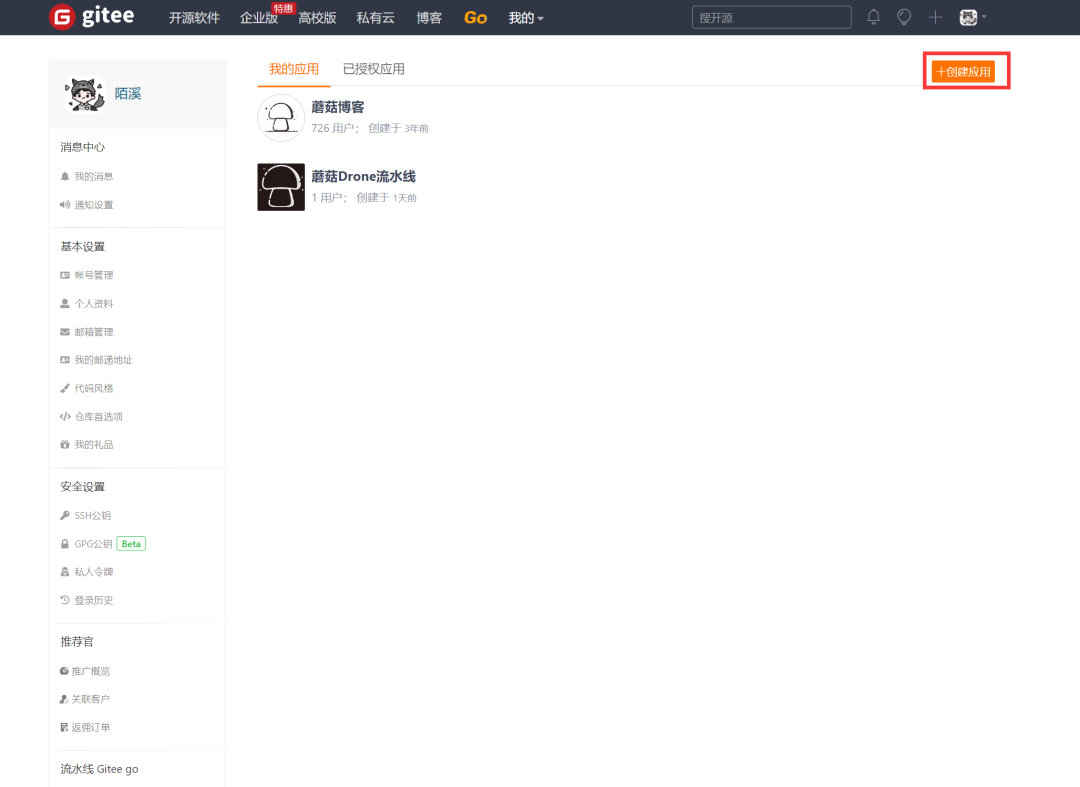
然后填写相关的信息,需要注意的是,这里的 ip 地址,需要换成自己服务器的
- 应用主页:服务器地址+端口号
- 应用回调地址:服务器地址+端口号/login
- 权限:把这四个都勾选上,否则后面登录可能会报错
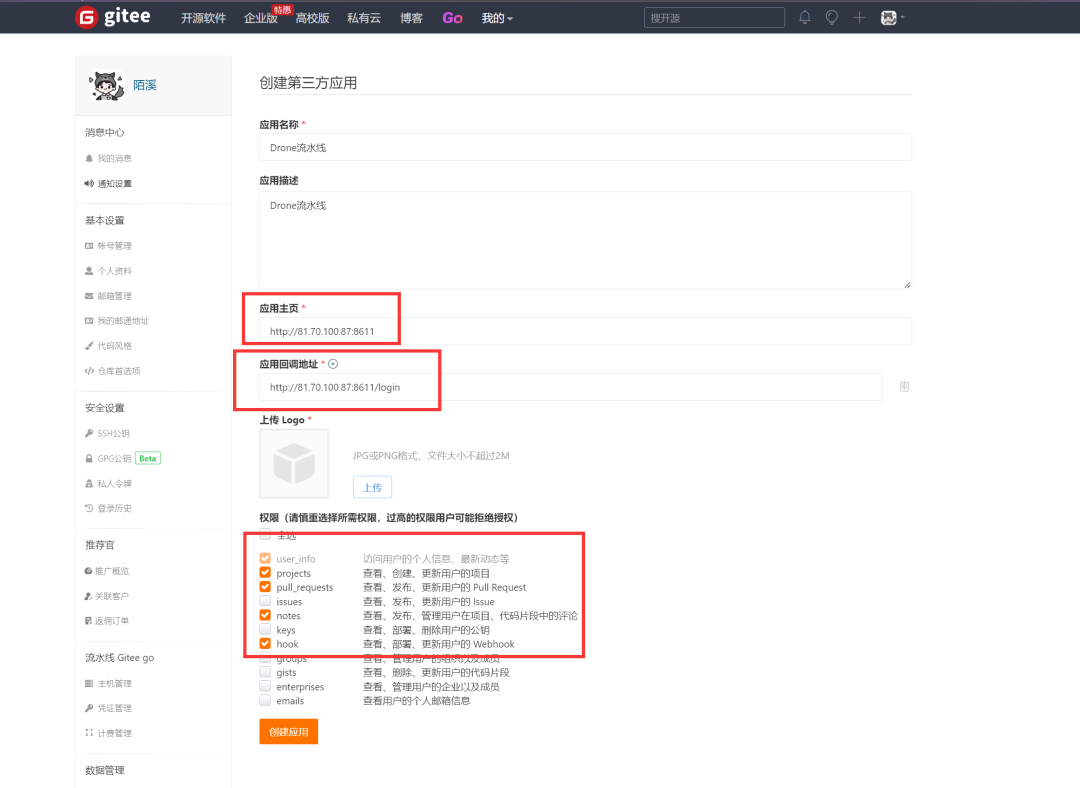
点击创建应用,就会得到 ClientKey 和 ClientSecret ,需要保存好,后续在编写 docker-compose.yml 文件的时候会用到
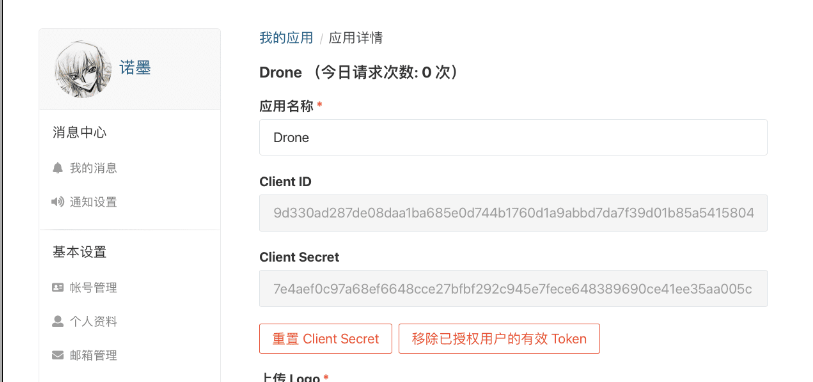
生成RPC秘钥
由于 drone server 和 drone runner 通信需要使用秘钥,因此可以使用 openssl 命令生成
$ openssl rand -hex 16bea26a2221fd8090ea38720fc445eca6
可以也需要保存改秘钥,在下面需要使用
编写 drone.yml 文件
首先,需要编写 drone 的 docker-compose 文件,用来创建 drone 容器
创建 drone.yml 文件,并修改以下的内容
- DRONE_GITEE_CLIENT_ID:上面的 Gtiee 的 Client ID 值
- DRONE_GITEE_CLIENT_SECRET:Gitee OAuth2 客户端密钥(上面的 Client Secret 值)
- DRONE_RPC_SECRET:Drone 的共享密钥(生成 RPC 密钥)
- DRONE_SERVER_HOST:Drone 的主机名(改成自己的域名获得 ip+端口(注意是drome的))
- DRONE_USER_CREATE:创建管理员账户,这里对应为 Gitee 的用户名(也就是登录的账号,不是昵称)(填错了回导致自动化部署失败)
version: '3'networks:mogu:external: falseservices:# 容器名称drone-server:container_name: drone# 构建所使用的镜像image: drone/drone# 映射容器内80端口到宿主机的8611端口8611端口,若修改的话,那么上面Gitee上也需要进行修改ports:- 8611:80# 映射容器内/data目录到宿主机的目录volumes:- /usr/local/bin/drone:/data# 容器随docker自动启动restart: alwaysprivileged: truenetworks:- moguenvironment:# Gitee 服务器地址如果github就把GITEE改成GITHUB和https://gitee.com改成https://github.com- DRONE_GITEE_SERVER=https://gitee.com# Gitee OAuth2客户端ID# - DRONE_GITEA_CLI(上面的Client ID值)- DRONE_GITEE_CLIENT_ID=0a334xxxxxxxxc711e40af# Gitee OAuth2客户端密钥(上面的Client Secret值)- DRONE_GITEE_CLIENT_SECRET=79173f5367xxxxx000899# drone的共享密钥(生成rpc密钥)- DRONE_RPC_SECRET=bea26a2221fd8090ea38720fc445eca6# drone的主机名(改成自己的域名获得ip+端口(注意是drome的))- DRONE_SERVER_HOST=192.168.11.1:8611# 外部协议方案根据你的域名判断是http还是https(ip加端口是http)- DRONE_SERVER_PROTO=http- DRONE_GIT_ALWAYS_AUTH=false# 创建管理员账户,这里对应为gitee的用户名(也就是登录的账号,不是昵称)(填错了回导致自动化部署失败)- DRONE_USER_CREATE=username:xxx@qq.com,admin:truedocker-runner:container_name: drone-runnerimage: drone/drone-runner-dockerrestart: alwaysprivileged: truenetworks:- mogudepends_on:- drone-servervolumes:- /var/run/docker.sock:/var/run/docker.sock- /sync/drone/agent/drone.key:/root/drone.keyenvironment:# 用于连接到Drone服务器的协议。该值必须是http或https。(同上)- DRONE_RPC_PROTO=http# 用于连接到Drone服务器的主机名(同上)- DRONE_RPC_HOST=81.70.100.87:8611# Drone服务器进行身份验证的共享密钥,和上面设置一样(生成rpc密钥)- DRONE_RPC_SECRET=bea26a2221fd8090ea38720fc445eca6# 限制运行程序可以执行的并发管道数- DRONE_RUNNER_CAPACITY=2# docker runner 名称- DRONE_RUNNER_NAME=docker-runner- DRONE_DEBUG=true # 调试相关,部署的时候建议先打开- DRONE_LOGS_DEBUG=true # 调试相关,部署的时候建议先打开- DRONE_LOGS_TRACE=true # 调试相关,部署的时候建议先打开- TZ=Asia/Shanghai
填写完毕后,将 drone.yml 文件拷贝到服务器上,使用下面的命令运行
docker-compose -f drone.yml up -d
这里需要小伙伴们提前下载好 docker-compose,如果不清楚什么是 docker-compose 的小伙伴,下面有一个简单的介绍
Docker Compose 是用来定义和运行多个Docker应用程序的工具。通过Compose,可以使用YAML文件来配置应用程序需要的所有服务,然后使用一个命令即可从YML文件配置中创建并启动所有服务首先到 Github release中下载 docker-compose
https://github.com/docker/compose/releases
然后选择 Linux 版本下载
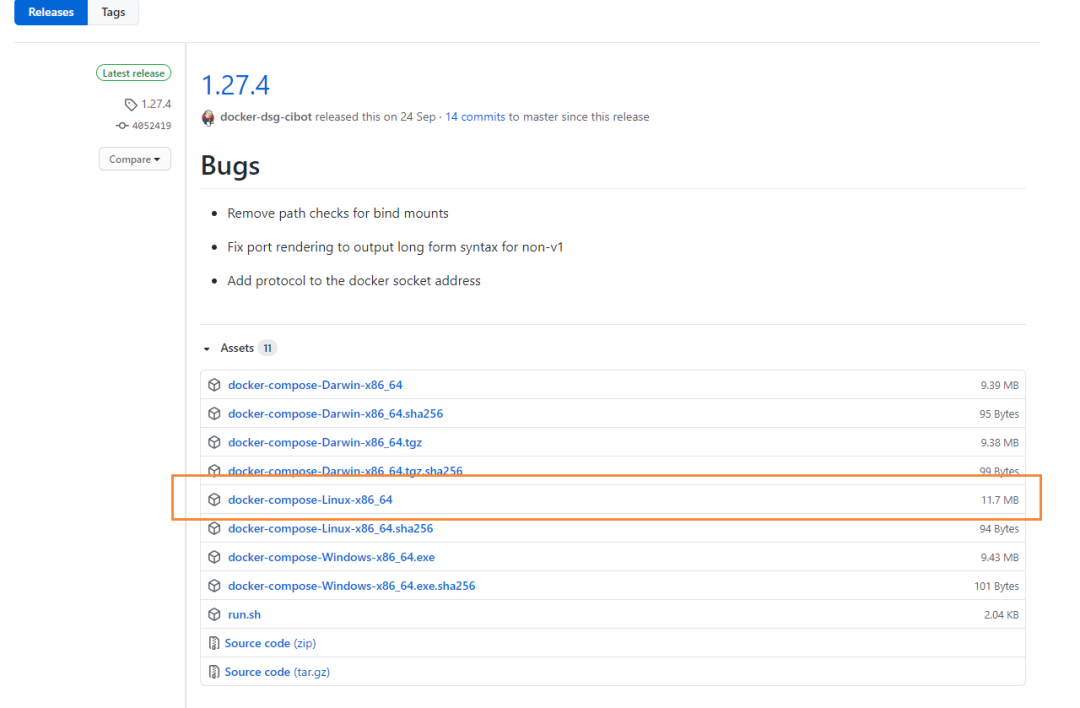
把下载到的文件使用 Xftp 工具,拷贝到 /usr/local/bin/ 目录下
# 重命名mv docker-compose-Linux-x86_64 docker-compose# 加入执行权限sudo chmod +x /usr/local/bin/docker-compose# 查看docker-compose版本docker-compose -v
安装完成后,再次使用上面的命令,安装 drone,安装完成后,使用 **<font style="color:rgb(233, 105, 0);">docker ps -a</font>** 即可查看到安装的 drone 了

下面两个运行的容器的作用分别如下:
- drone:为 Drone 的管理提供了 Web 页面,用于管理从 Git 上获取的仓库中的流水线任务
- drone-runner:一个单独的守护进程,会轮询 Server,获取需要执行的流水线任务,之后执行
如果正确的启动了上述的两个容器,那么你打开浏览器,输入IP:8611 可以进入到 Drone 主服务的 Web 管理界面的登录界面,
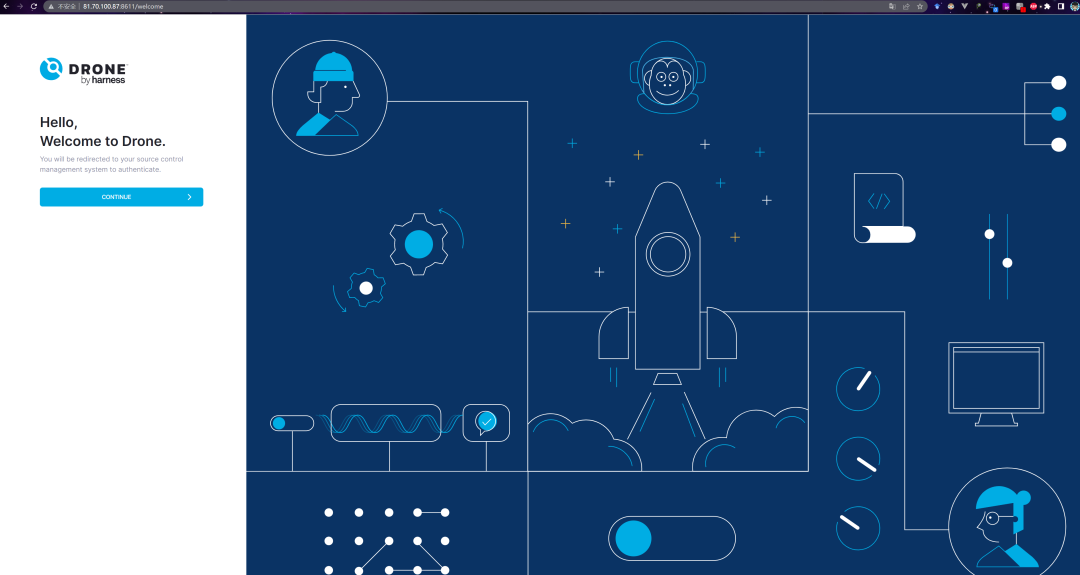
点击 Continue 后,即可跳转到 Gitee 的 OAuth 授权页面,这里直接点击 同意授权
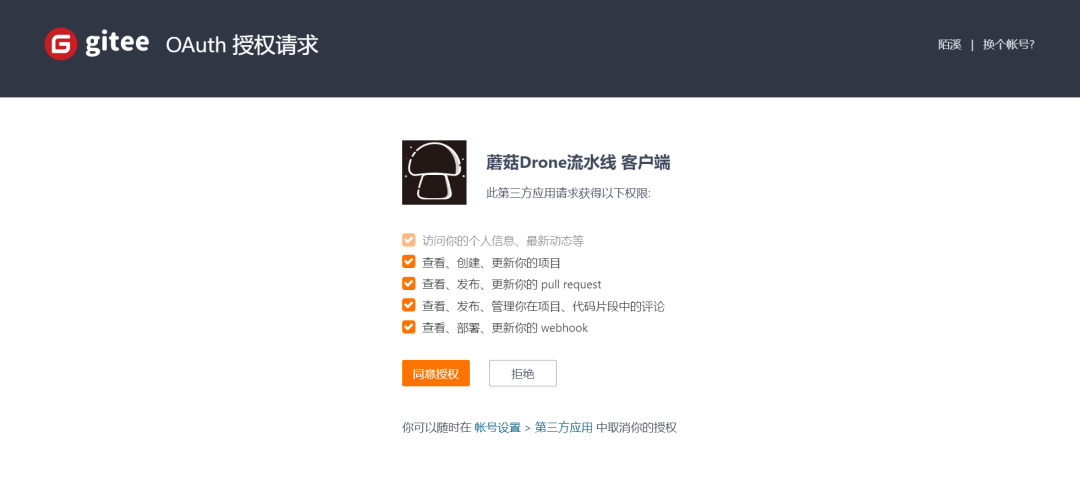
授权通过后,在仓库的管理页面,即可看到新增了一条 WebHook 记录,当 Gitee 有新的代码提交请求后,就会通过调用下面的地址,从而让 Drone 能够启动流水线操作。
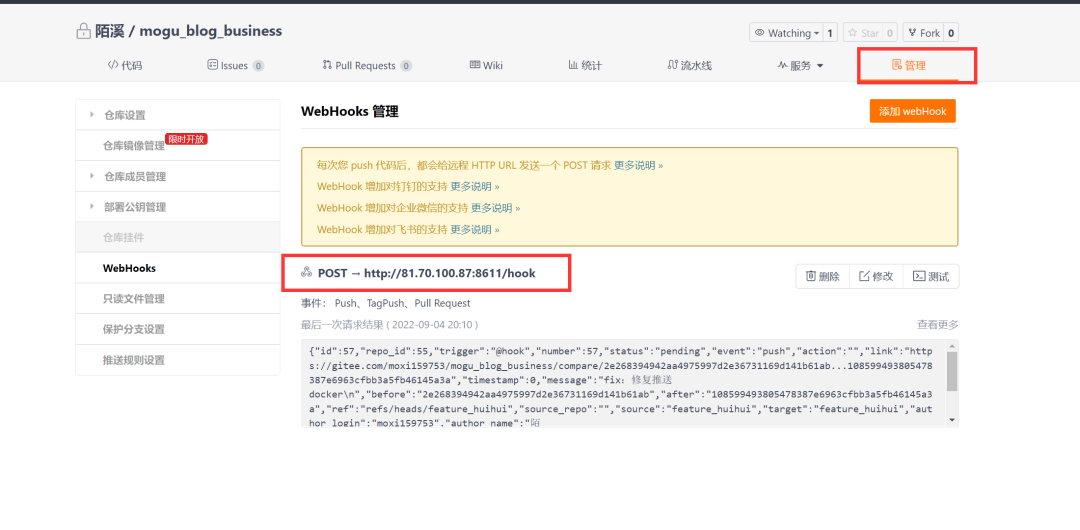
登录成功后,即可跳转到 Drone 的主页,在这里是能够看到 Gitee 上全部的项目的
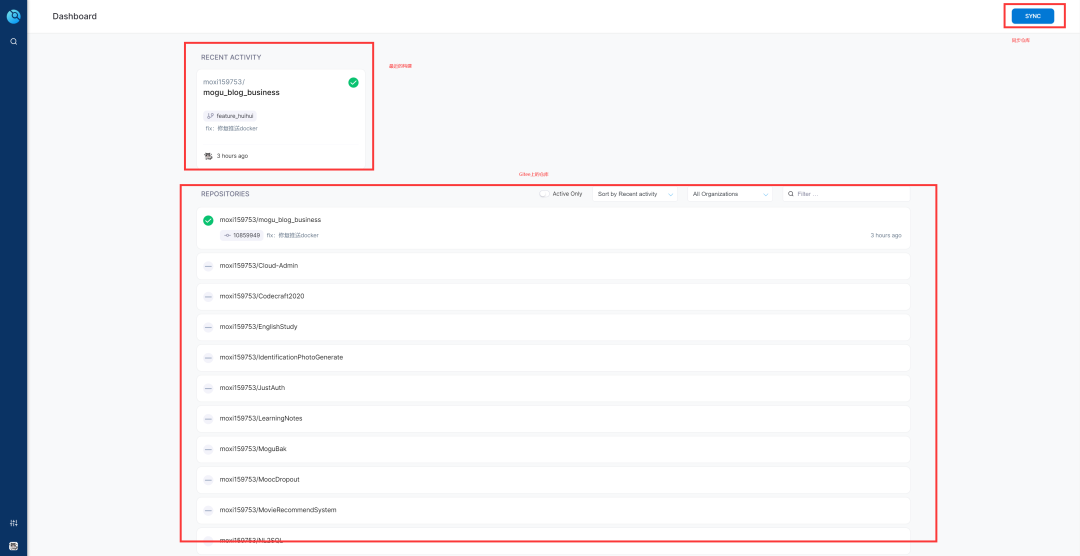
找到需要构建流水线的项目,然后进入后点击 激活仓库
这里是有BUG的,如果项目是中文名称的话,进去是会 404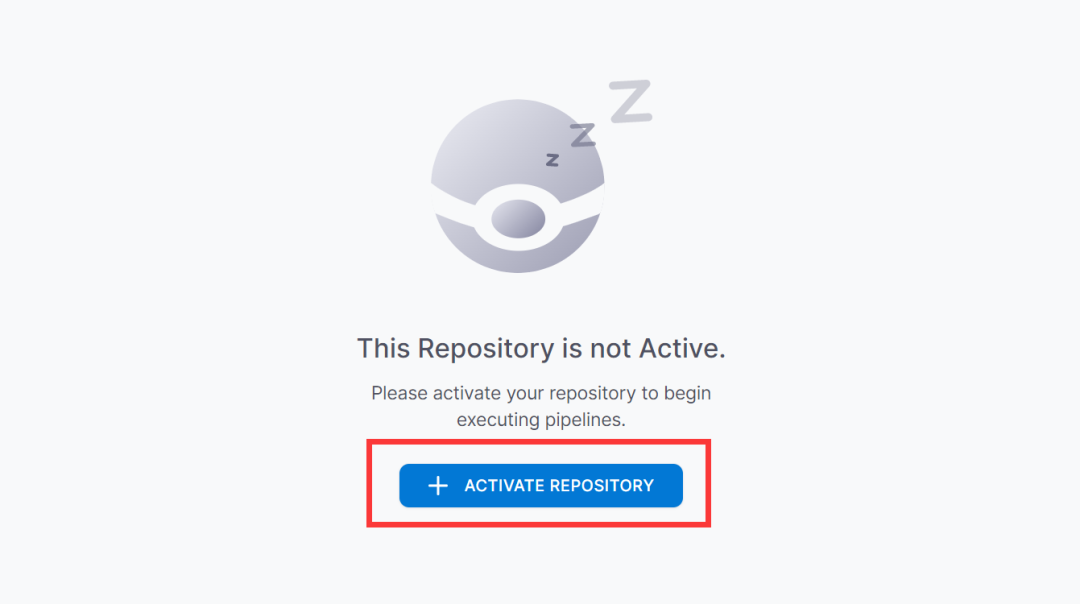
然后把下面几个开关进行打开,主要是开启容器特权,以及自动取消构建
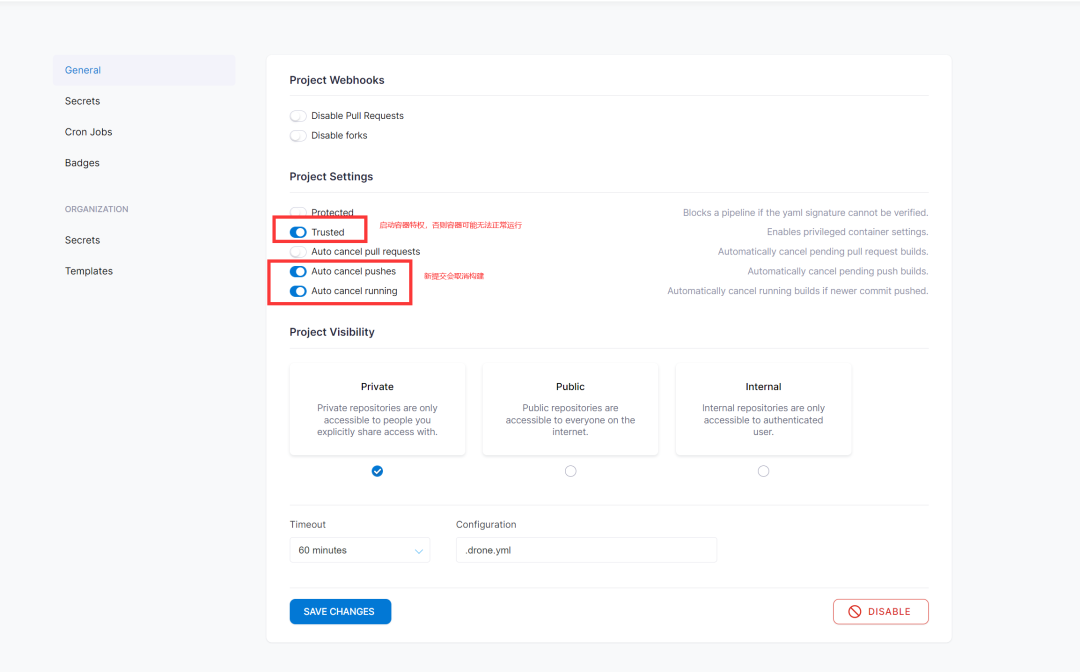
创建一个 SpringBoot 项目
首先,在 Gitee 上创建一个私有的仓库 hello-mogu
https://gitee.com/projects/new
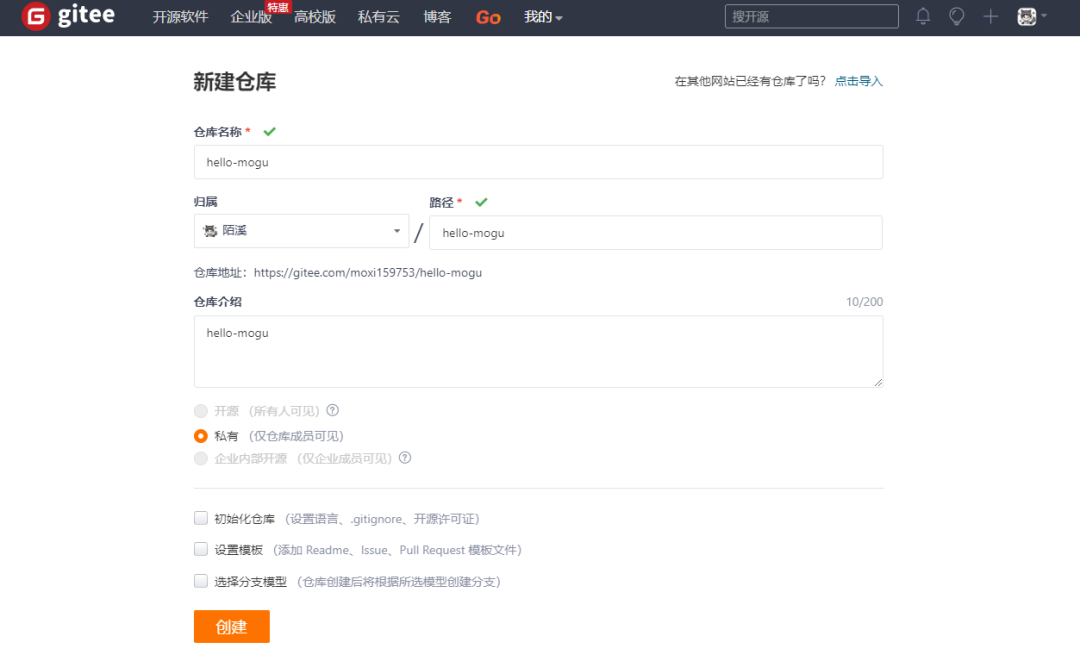
然后打开网站 start.spring.io 初始化一个最简单的 SpringBoot 项目
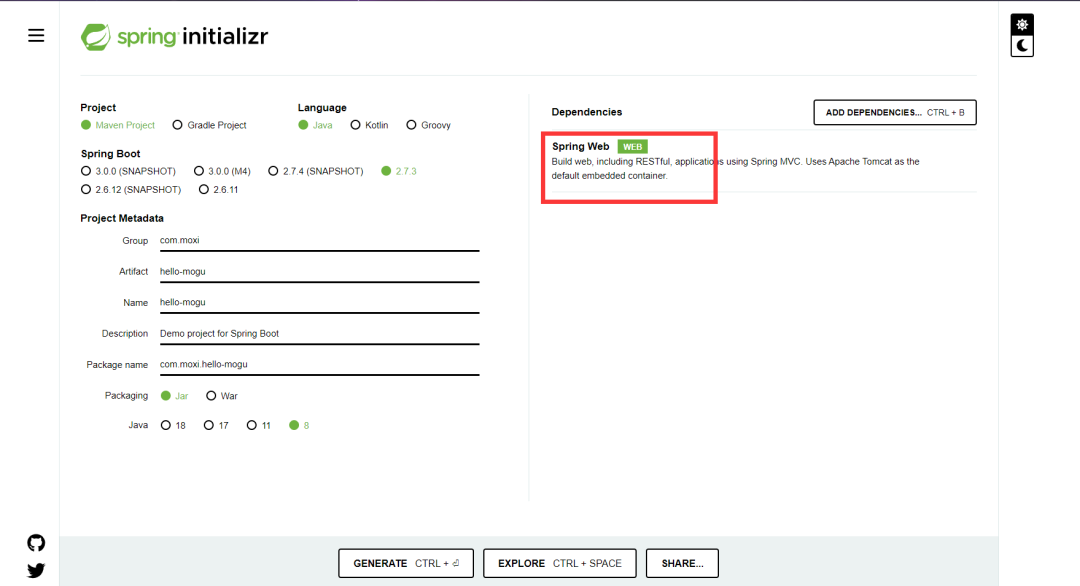
然后下载后解压,即可看到以下的目录
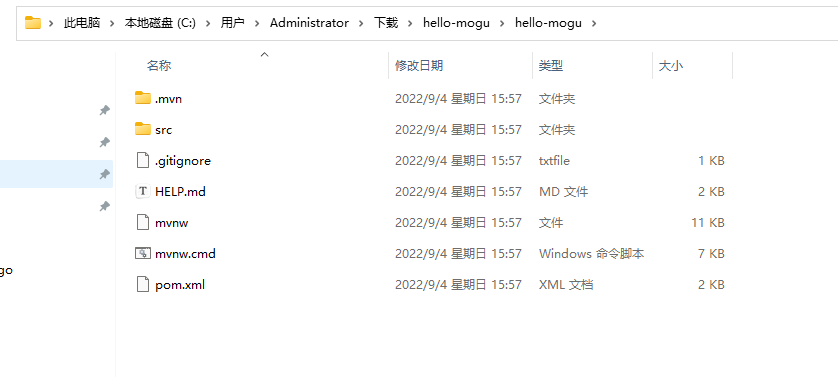
然后使用以下命令,将该项目和刚刚创建的Gitee仓库关联上
git initgit commit -m "first commit"git remote add origin https://gitee.com/moxi159753/hello-mogu.gitgit push -u origin "master"
下面即可看到代码成功推送到 Gitee 上了
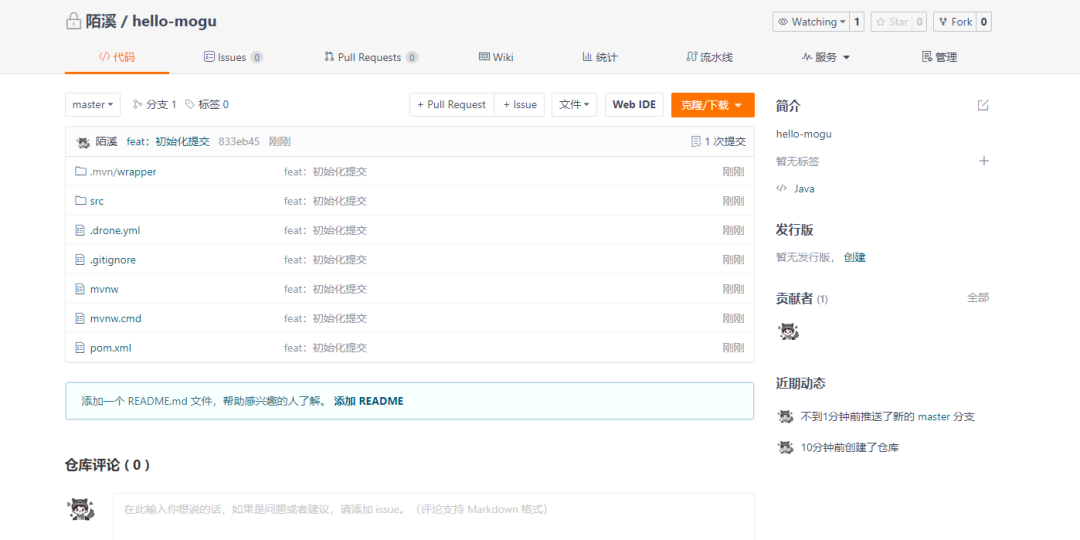
Drone 流水线命令
接下来,需要通过将 .drone.yml 文件创建到 Git 存储库的根目录来配置管道。在这个文件中,定义了每次收到 Webhook 时执行的一系列步骤。
下面这个是最简单的一个 drone 流水线,创建 .drone.yml 文件,写上下面的内容
kind: pipeline # kind 属性定义了对象的种类。此示例定义了一个管道对象。type: docker # type 属性定义管道的类型。此示例定义了一个 Docker 管道,其中每个管道步骤都在 Docker 容器内执行。name: default # name 属性定义了管道的名称。您可以为您的项目定义一个或多个管道steps: # 步骤部分定义了一系列串行执行的管道步骤。如果管道中的任何步骤失败,管道将立即退出- name: greeting # name 属性定义管道步骤的名称image: alpine # image 属性定义了一个执行 shell 命令的 Docker 镜像。您可以使用来自任何 DockerHub 中的任何 Docker镜像。commands: # commands 属性将在 Docker 容器内执行的 shell 命令列表定义为容器入口点。如果任何命令返回非零退出代码,则管道步骤将失败。- echo hello- echo world
写完后,再次将该提交提交到远程仓库,然后找到刚刚创建的仓库(如果没有,先执行 SYNC 操作)
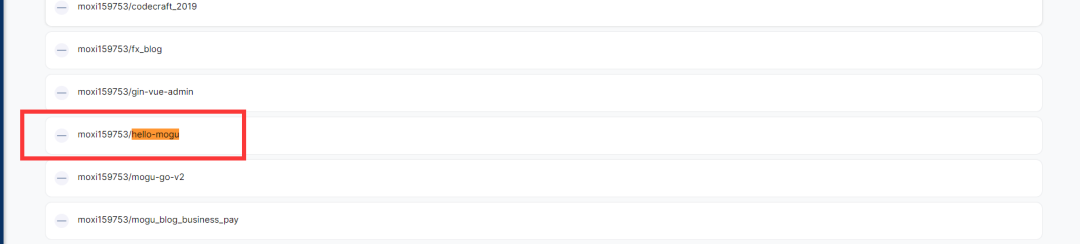
点击仓库内,设置好配置,点击保存
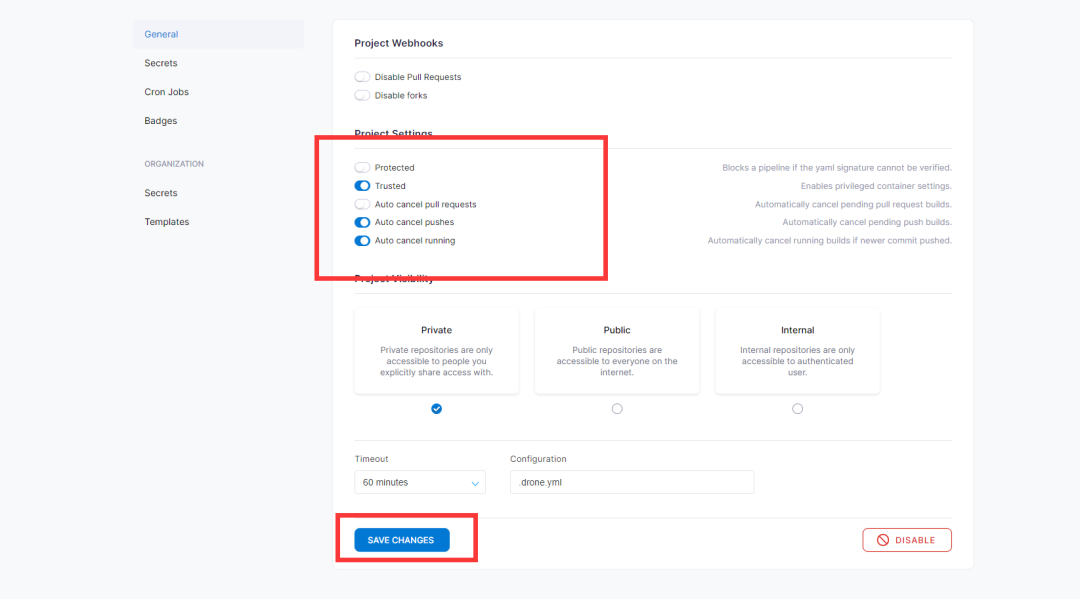
然后切换到构建页面,点击创建
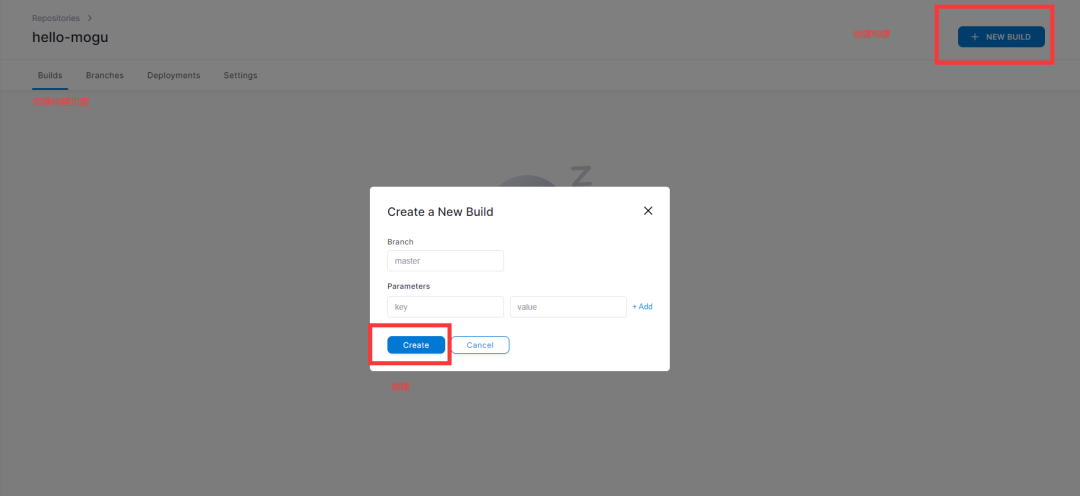
创建完成后,项目就会进行流水线构建【以后可以设置代码提交,主动触发】
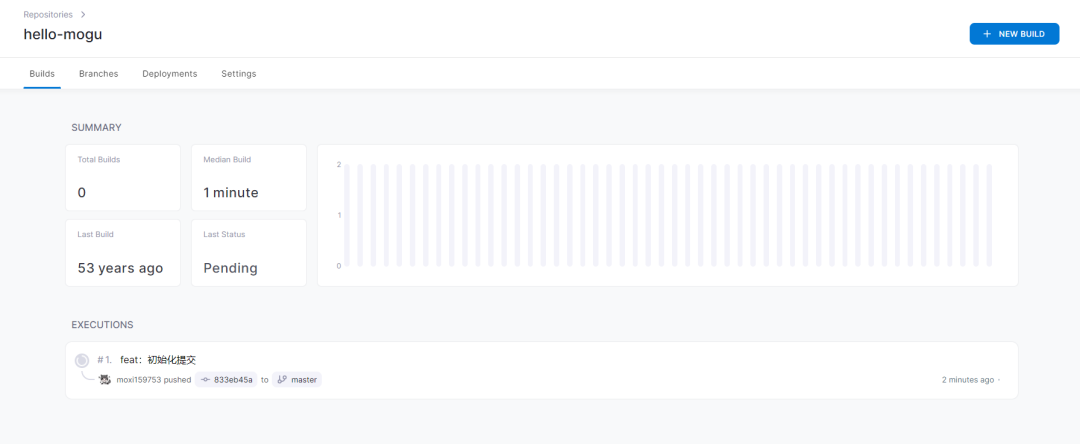
点击记录详情页,可以看到打印出来的 hello world
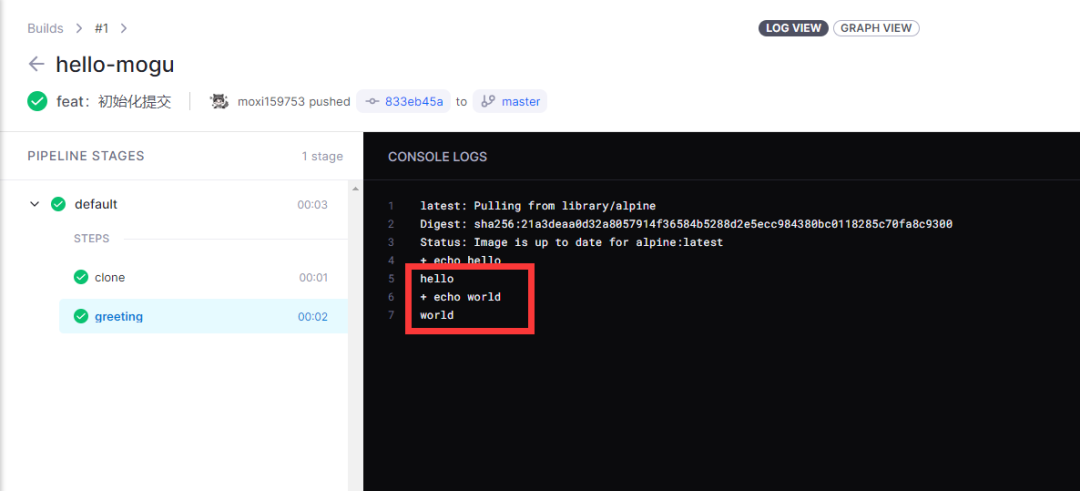
更多流水线操作
例如,可以将两个步骤串连起来,第一个步骤输出 hello world、第一个输出 bonjour monde
kind: pipelinetype: dockername: greetingsteps:- name: enimage: alpinecommands:- echo hello world- name: frimage: alpinecommands:- echo bonjour monde
在推送代码后,就可以看到流水线已经正常输出内容了

同时,也可以定义多个管道,串联的去执行
kind: pipelinetype: dockername: ensteps:- name: greetingimage: alpinecommands:- echo hello world---kind: pipelinetype: dockername: frsteps:- name: greetingimage: alpinecommands:- echo bonjour monde
同时,通过增加 trigger 可以设置管道触发的方式,例如,push:代码提交后触发,pull_request:代码PR后触发
kind: pipelinetype: dockername: ensteps:- name: greetingimage: alpinecommands:- echo hello worldtrigger:event:- push- pull_request- tag- promote- rollback
下面来完整的测试一下 hello-mogu
首先,在刚刚的 SpringBoot 项目中,创建一个 Controller 文件,写上一个 hello 蘑菇的方法
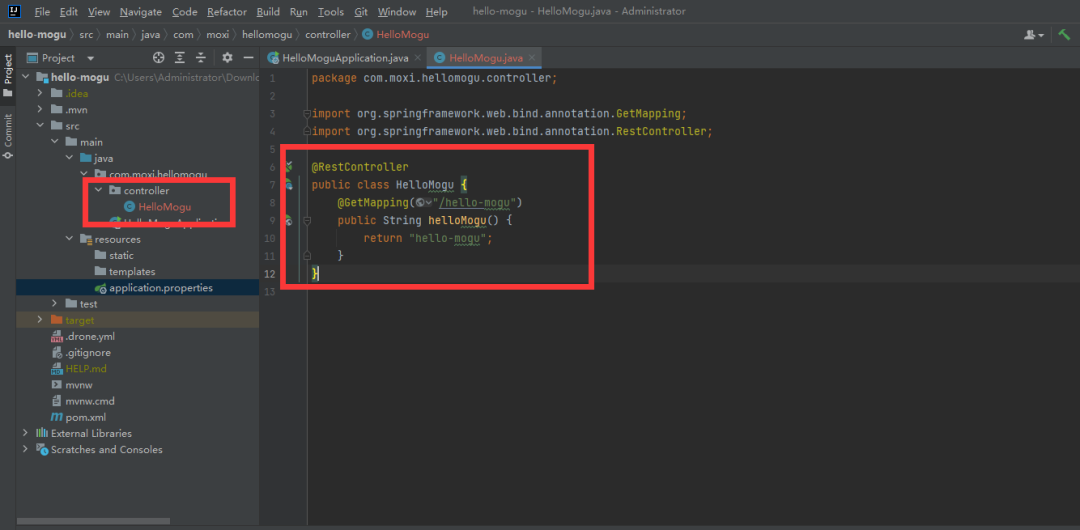
import org.springframework.web.bind.annotation.GetMapping;import org.springframework.web.bind.annotation.RestController;@RestControllerpublic class HelloMogu {@GetMapping("/hello-mogu")public String helloMogu() {return "hello-mogu";}}
然后编辑 .drone.yml 文件,编写流水线代码
kind: pipeline # 定义对象类型,还有secret和signature两种类型type: docker # 定义流水线类型,还有kubernetes、exec、ssh等类型name: hello-mogu # 定义流水线名称steps: # 定义流水线执行步骤,这些步骤将顺序执行- name: build-package # 流水线名称image: maven:3.8.5-openjdk-8 # 定义创建容器的Docker镜像volumes: # 将容器内目录挂载到宿主机,仓库需要开启Trusted设置- name: maven-buildpath: /root/hello-mogu # 将应用打包好的Jar和执行脚本挂载出来commands:- mvn clean package -DskipTests=true# 将打包后的jar包,拷贝到 /root/hello-mogu 目录- cp /drone/src/target/hello-mogu-0.0.1-SNAPSHOT.jar /root/hello-moguvolumes: # 定义流水线挂载目录,用于共享数据- name: maven-buildhost:path: /root/hello-mogu #jar包目录可以修改从宿主机中挂载的目录
这里使用了 build-package 的镜像进行构建,里面包含了 Java 和 Mavne 环境。
同时,为了方便将构建好的 Jar 包挂载出来,使用了 volumes ,需要指定容器内的地址 以及 挂载到宿主机的位置
将修改后的代码推送到 Gitee 中,可以看到流水线正常运行,并且在开始下载依赖进行构建 jar 包
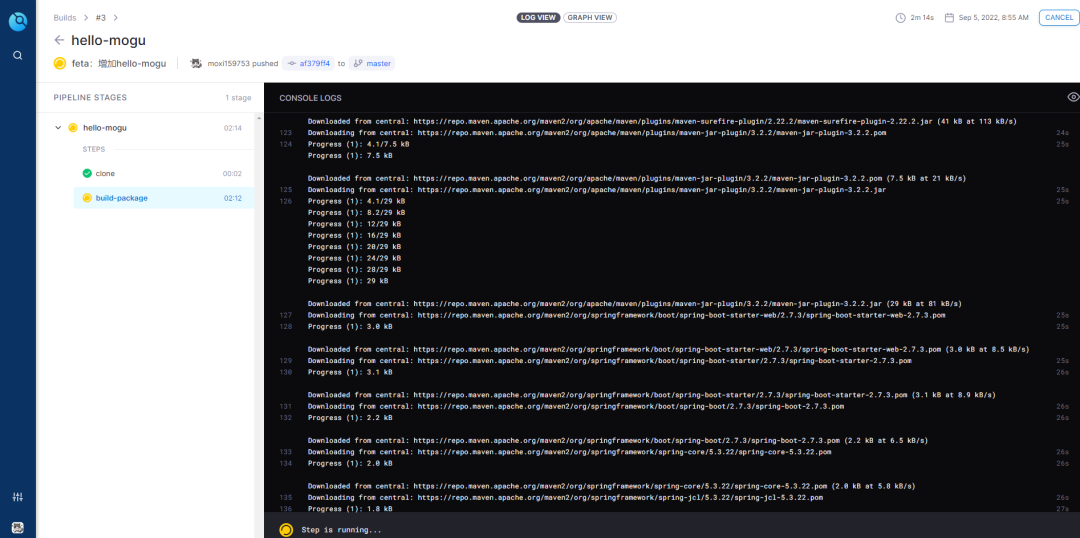
执行成功后,打开自己的服务器,在 /root/hello-mogu 目录,就可以看到刚刚打包后的 jar 包了
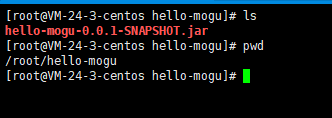
如果服务器有 java 环境,可以直接用下面的命令启动
java -jar hello-mogu-0.0.1-SNAPSHOT.jar
下面,可以继续编写流水线,创建项目的 Dockerfile 文件,
Dockerfile的主要作用是用来构建镜像的
FROM registry.cn-shenzhen.aliyuncs.com/mogu-zh/jdk:8-mogu-alpineENV LANG C.UTF-8ENV TZ Asia/ShanghaiVOLUME /tmpADD hello-mogu-0.0.1-SNAPSHOT.jar hello-mogu-0.0.1-SNAPSHOT.jarENTRYPOINT ["java","-Xms256m","-Xmx256m","-jar","/hello-mogu-0.0.1-SNAPSHOT.jar"]
存放位置如下所示,主要拉取了带着 jdk8 环境的镜像,然后设置启动参数
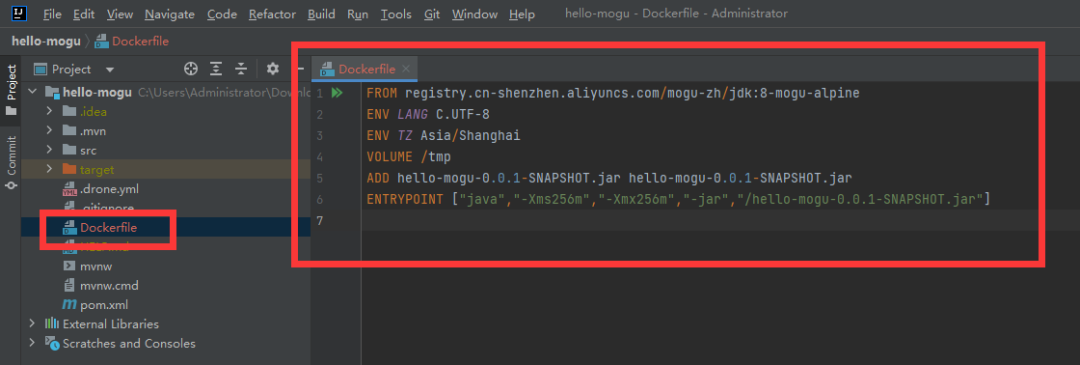
继续编写 .drone.yml 文件,这里除了需要拷贝 jar 文件外,还需要把刚刚写的 Dockerfile 文件也拷贝到宿主机上
同时,引入 appleboy/drone-ssh 镜像,听名字就可以知道,这个命令是用来远程 SSH 连接服务器的
这里有两个变量:TEST_SERVER_IP 和 TEST_SERVER_PASSWORD,分别是服务器的 ip 和 密码。为了防止信息泄露,需要配置到 secret
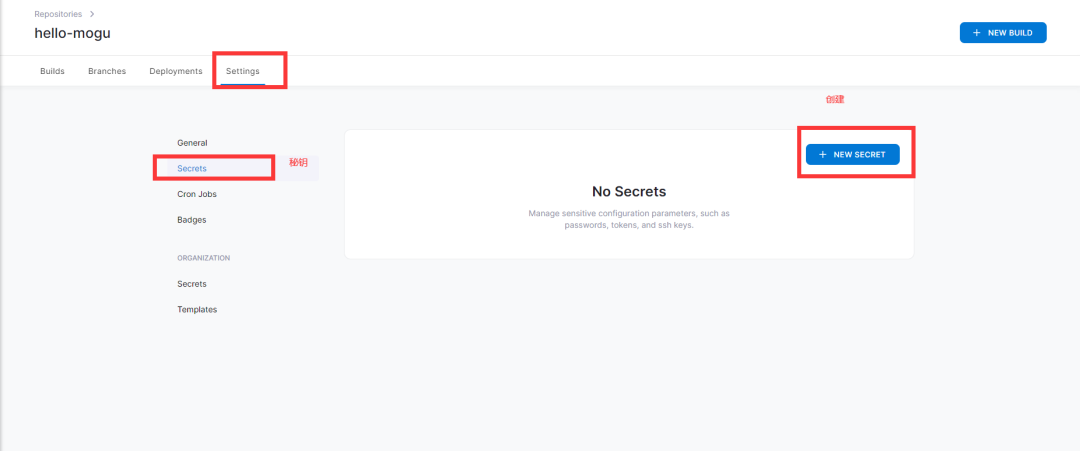
然后填写秘钥的名称和值,保存即可
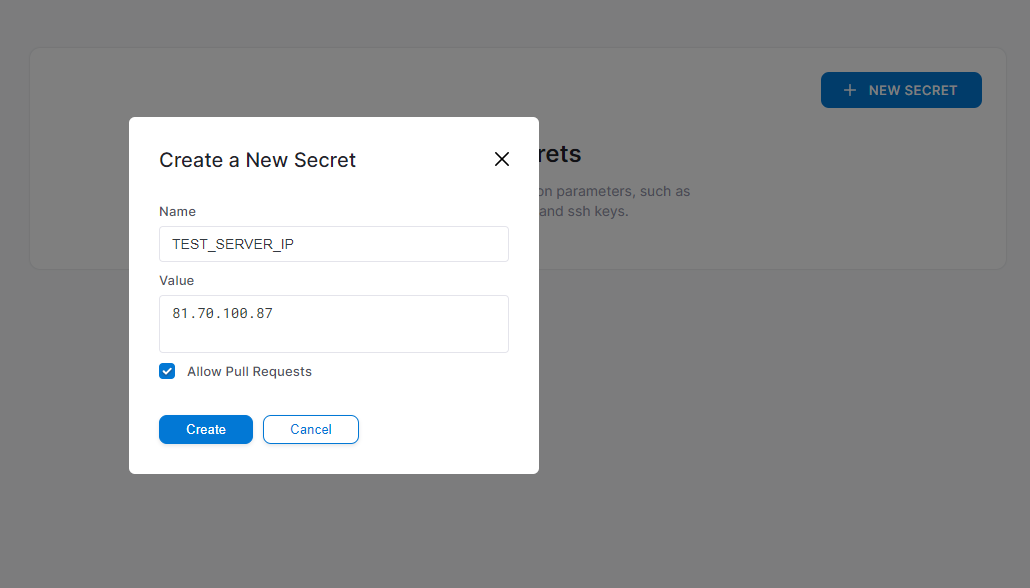
配置完成后,一共包含以下两个值
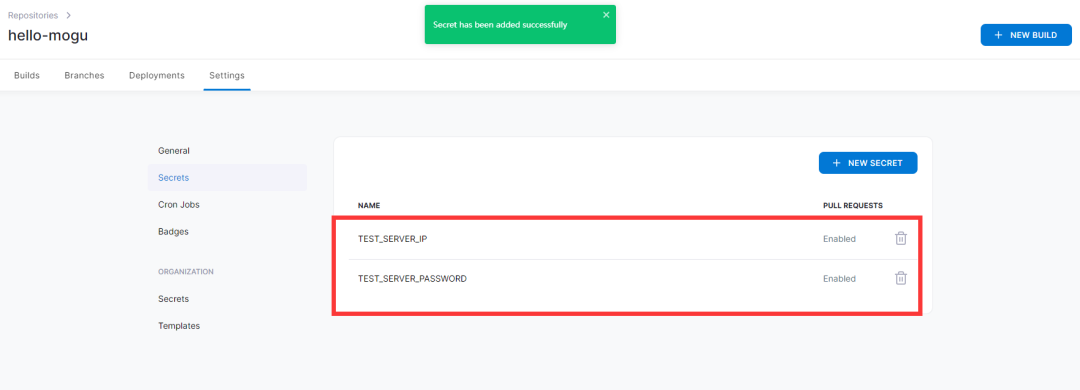
完整的流水线代码如下:
kind: pipeline # 定义对象类型,还有secret和signature两种类型type: docker # 定义流水线类型,还有kubernetes、exec、ssh等类型name: hello-mogu # 定义流水线名称steps: # 定义流水线执行步骤,这些步骤将顺序执行- name: build-package # 流水线名称image: maven:3.8.5-openjdk-8 # 定义创建容器的Docker镜像volumes: # 将容器内目录挂载到宿主机,仓库需要开启Trusted设置- name: maven-buildpath: /root/hello-mogu # 将应用打包好的Jar和执行脚本挂载出来commands:- mvn clean package -DskipTests=true# 将打包后的jar包,拷贝到挂载目录- cp /drone/src/target/hello-mogu-0.0.1-SNAPSHOT.jar /root/hello-mogu# 将Dockerfile拷贝到挂载目录- cp /drone/src/target/classes/Dockerfile /root/hello-mogu- name: sshimage: appleboy/drone-sshsettings:# 你服务器ip地址host:from_secret: TEST_SERVER_IP# 服务器账号username: root# 密码登入写法password:from_secret: TEST_SERVER_PASSWORDport: 22script:- cd /root/hello-mogu- ls- docker build -t hello-mogu:latest .- docker run -p 8080:8080 -d hello-mogu:latestvolumes: # 定义流水线挂载目录,用于共享数据- name: maven-buildhost:path: /root/hello-mogu #jar包目录可以修改从宿主机中挂载的目录
核心操作就是:在 jar 打包完成后,会通过 ssh 进入到服务器中,通过 Dockerfile 构建 hello-mogu 镜像,同时使用 **<font style="color:rgb(233, 105, 0);">docker run</font>** 启动镜像,完成最简单的一个流水线工作,以下是流水线运行成功的截图:
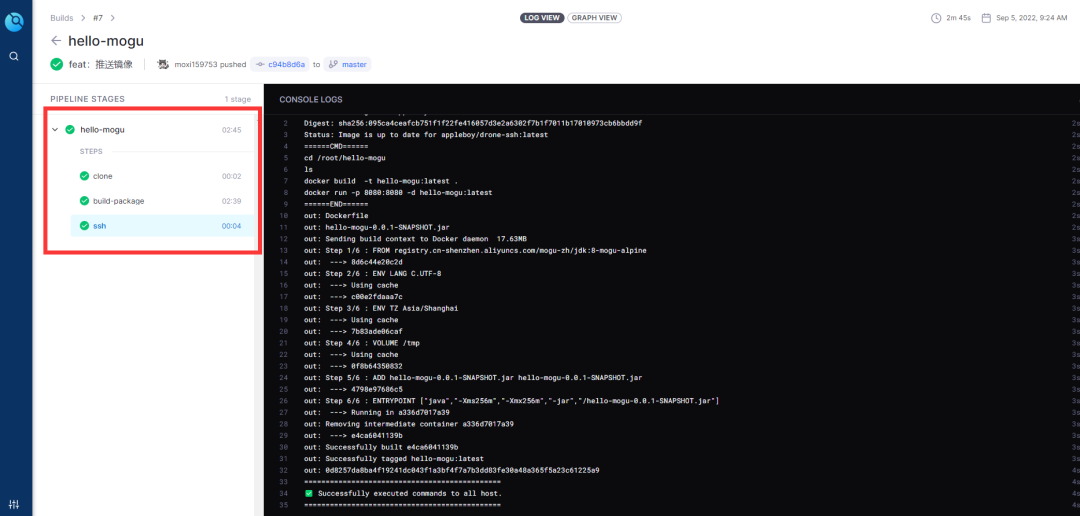
下面,去服务器中,使用 docker images 命令,即可查看到制作完成的镜像了

通过使用 docker ps -a ,可以看到目前 hello-mogu 容器正在运行

最后,访问服务器:http://81.70.100.87:8080/hello-mogu,久违的 hello-mogu 终于出现了
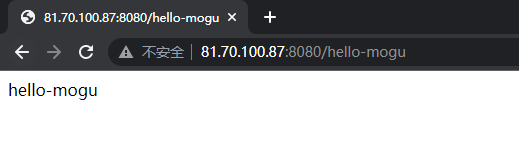
同时,Drone 还提供了很多插件,可以打开 https://plugins.drone.io/ 进行查看
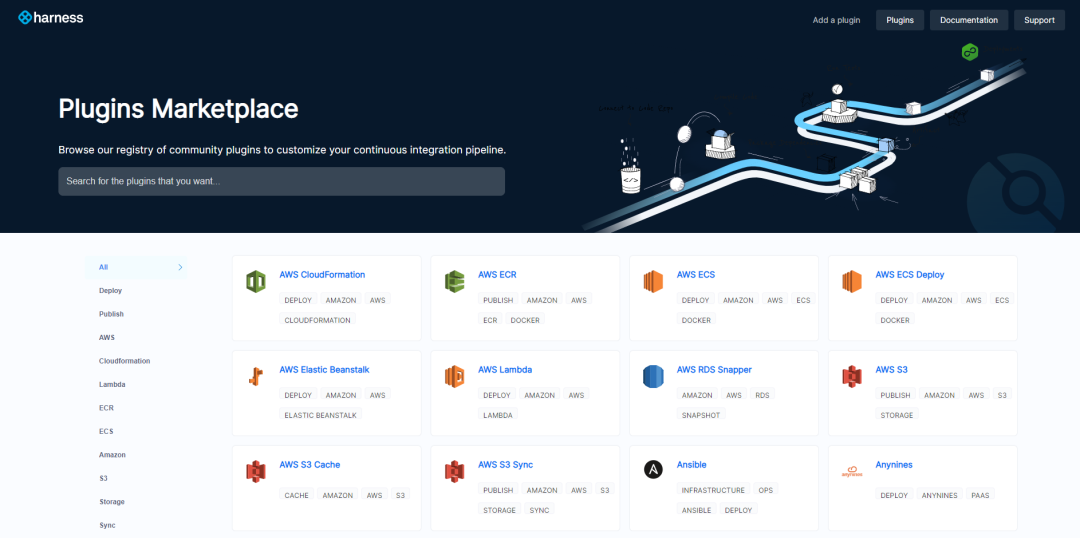
在这里,可以下载别人做好的插件,例如在构建成功后,发送邮件通知,这里用到了 Email 插件
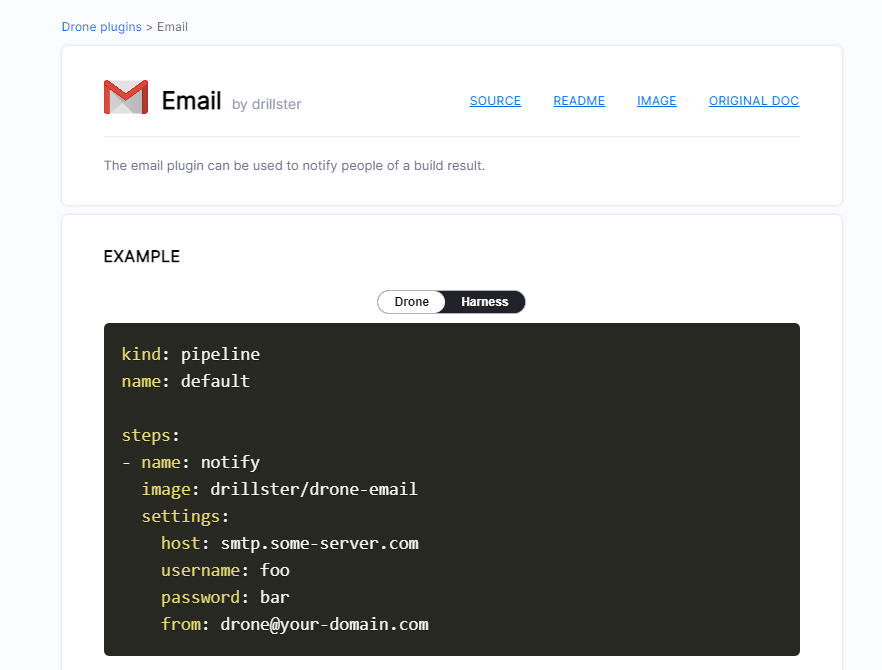
或者使用 Drone Cache 插件,将中间结果缓存到云存储中